设备管理
查看设备信息:
fdisk -l ---- 查看系统真实存在的设备
/proc/partitions ---- 查看系统识别的设备
blkid ---- 查看可以使用的设备信息
df ---- 查看系统正在挂载的设备




设备的种类:
/dev/sda s=sata d=disk a=1
/dev/vda v=virtual d=disk a=1
/dev/sda /dev/vda /dev/sdb ---- 磁盘设备
/dev/sr0 ---- 光驱设备
/dev/mapper/* ---- 虚拟设备
设备的挂载:
mount 设备 挂载点
mount /dev/sdb1 /mnt ---- 挂载sdb1到mnt
umount /mnt | /dev/sdb1 ---- 取消挂载
mount -o ro /dev/sdb1 /mnt ---- 只读挂载
mount -o remount,rw /dev/sdb1 /mnt ---- 读写挂载
mount ---- 查看挂载信息
- 将U盘挂载到/mnt上,此时/mnt中存在U盘文件



解决设备正忙情况:
当挂载到mnt上的设备正在被使用
解决方法1:
fuser -kmv /mnt ---- 强行结束/mnt上的进程
umount /mnt ---- 可正确取消挂载
解决方法2:
lsof /mnt ---- 查看正在使用设备的pid
kill -9 pid ---- 结束占用mnt的进程
umount /mnt ---- 可正确取消挂载设备
- 当正有进程占用/mnt时,无法挂载设备,可以查看占用/mnt的进程,结束进程后取消挂载


![]()
分区管理
- 主引导分区MBR:设备分区信息MBR由4部分组成,共512=446+64+2字节
- mbr主引导记录446个字节---让磁头找启动分区,446表示启动程序最短代码大小;位于0磁道1扇区
- mpt主分区表64个字节
- 硬盘的有效性标识“55aa”2个字节
- 一个主分区占用16个字节记录分区信息
- 一块硬盘上如果用mbr的分区方式最多可以存在4个主分区,分区大小最多2TB
- 主分区:是用来启动系统的分区,mbr模式可以划分四个,gpt最大支持到128个,分区大小支持到256TB
- 扩展分区:主分区之外的其它分区
- 逻辑分区:扩展分区在逻辑上的划分
新建分区
fdisk /dev/vdb ---- 操作/dev/vdb分区

m命令查看帮助
其中d(删除分区) l(列出系统可用的分区类型) n(新建分区) q(退出不保存) t(修改分区功能id) w(保存更改到分区表中) wq(退出保存)

n命令新建分区 p:分区类型为主分区 e:分区类型为拓展分区
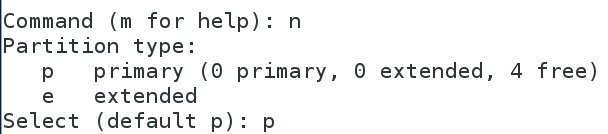
partition number :主分区id first sector:分区起始位置 size:设定分区大小

p命令查看当前分区设定 wq命令退出并保存设定


partprobe ---- 同步分区表
mkfs.xfs /dev/vdb1 ---- 格式化分区 之后即可进行挂载

上述操作为一次性挂载新建分区的方法,如要永久修改分区的挂载,需要修改配置文件如下:
/dev/vdb /mnt xfs defaults 0(不备份) 0(不检测)
mount -a ---- 使/etc/fstab中记录的挂载策略生效


修改分区为swap分区
t命令改变分区类型 hex conde分区类型编号可用l命令查看


保存分区配置 system中 linux swap即表明此分区已修改为swap分区

mkswap /dev/vdb2 ---- 格式化swap分区
swapon -a /dev/vdb2 ---- 挂载swap分区
swapon -s ---- 查看swap分区

上述操作为一次性挂载swap分区,如要永久挂载swap分区,可修改配置文件:
/dev/vdb2 swap swap defaults 0 0
swapoff /dev/vdb2 ---- 关闭swap服务


分区的配额
分区的配额只针对设备,不针对用户,用户只有在这个设备上才被限制
先挂载设备,再给定权限
mount -o usrqutoa /dev/vdb1 /pub
quotaon /dev/vdb1 ---- 添加分区配额服务
edquota -u student ---- 给指定用户配额

前三项为容量(数据块,软件,文件容量) 后三项为数量(数据块,软件,文件容量)

添加权限
![]()
![]()
指定用户上传文件到分区后,设定20M的容量大小后
上传20M文件成功,上传30M文件失败
